Järjestä Spotlight-hakutulokset
Spotlight-haku on aina ollut loistava tapa löytää sovelluksia laitteestasi iPad, varsinkin jos olet ladannut sovelluksia sivu toisensa jälkeen. Kun Apple on lisännyt hakutuloksiin, siitä on tullut hieman tungosta. iOS-versiostasi riippuen voit ehkä järjestää tulokset.
Apple poisti mahdollisuuden järjestää Spotlight Search iOS 11:ssä. Jos käytät käyttöjärjestelmän uudempaa versiota, et voi järjestää Spotlight-haussa näkyviä tuloksia.
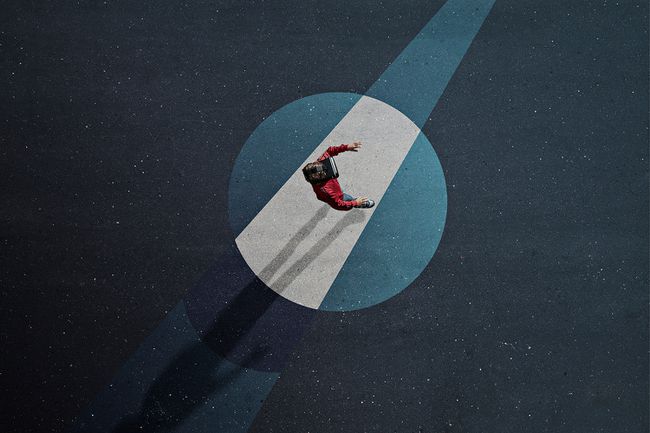
Spotlight-hakutulosten järjestäminen
Jos käytät versiota iOS välillä 8 ja 10, voit muuttaa eri luokkien järjestystä haussa vetämällä ja pudottamalla luokkaa.
-
Ensin meidän on mentävä iPadiin asetukset. Tämä on sovellus, joka näyttää vaihteiden pyörivältä.
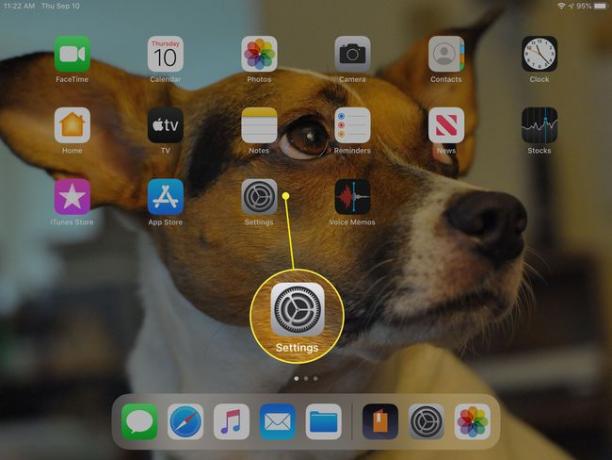
-
Valitse iPadin asetuksista Kenraali vasemmanpuoleisesta valikosta. Tämä tuo esiin yleiset asetukset.
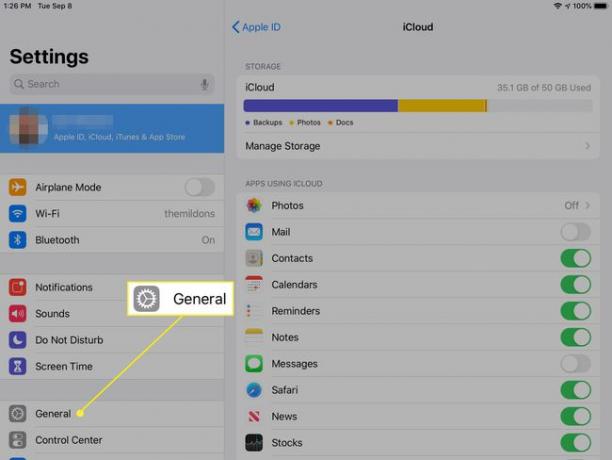
Sisään Kenraali, valitse Spotlight-haku. Tämä vaihtoehto on lähellä yläreunaa, aivan Siri-asetusten alla.
Spotlight-hakuasetusten avulla voit ottaa käyttöön tai poistaa käytöstä tiettyjä luokkia ja järjestää uudelleen, missä luokka näkyy luettelossa. Jos käytät pääasiassa spotlight-hakua sovellusten etsimiseen, sinun tulee siirtää sovellukset luettelon alkuun. Jos olet enemmän kiinnostunut löytämään musiikkia tai elokuvia iPadistasi, voit siirtää ne luettelon alkuun.
Voit siirtää luokkaa pitämällä sormenpäätä alaspäin kolmella vaakaviivalla luokkaluettelon oikealla puolella. Pidä sormea alhaalla ja liu'uta luokkaa ylös tai alas luettelossa ja vapauta sormesi, kun se on oikeassa paikassa.
Voit poistaa luokan kokonaan käytöstä napauttamalla luokan nimen vasemmalla puolella olevaa valintamerkkiä. Vain luokat, joiden nimen vieressä on valintamerkki, näkyvät luettelossa.
